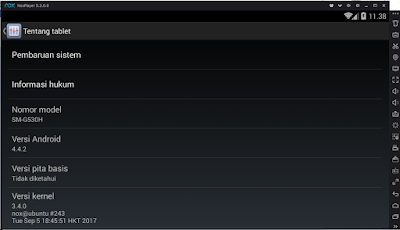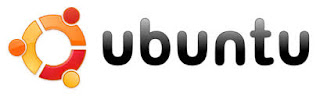Kali ini saya akan sedikit share tahapan untuk menghidupkan server SUN Oracle T5240 ketika kita melakukan power up pertama kali.
1. Pasang kabel power dan kabel yang lain yang dibutuhkan seperti kabel network dan management
2. Pertama kali kabel power dicolokan ke server, maka server tidak akan langsung kelihatan UP di led indikator di depannya, tunggu sekitar 5 menit.
3. Pasang kabel console ke laptop agar bisa dilihat proses booting nya
4. Setelah led indikator menyala hijau berkedip, maka tinggal tekan tombol power sampai UP, Tunggu agak lama seperti proses dibawah ini :
U-Boot 1.1.1
custom Sun Microsystems U-Boot 1.3 (Dec 11 2012 - 22:35:24) r77080
CPU: MPC885ZPnn at 133 MHz: 8 kB I-Cache 8 kB D-Cache FEC present
Board: SPARC885
Watchdog enabled
I2C: ready
DRAM:
trying 128 MBytes
(128 MB SDRAM) 128 MB
Memory Tests: DA A1 A2 00 FF 55 AA T2 T3 T4
POST memory PASSED
FLASH: 32 MB
In: serial
Out: serial
Err: serial
Net: FEC ETHERNET
POST i2c c d 18 20 23 2a 2b 2d 2e 30 40 42 43 44 45 46 51 53 54 56 68 6a 6b 70 71 72 73 PASSED
POST cpu PASSED
POST ethernet PASSED
Booting linux in 5 seconds...
## Booting image at fe080000 ...
Image Name: Linux-2.4.22
Image Type: PowerPC Linux Kernel Image (gzip compressed)
Data Size: 814559 Bytes = 795.5 kB
Load Address: 00000000
Entry Point: 00000000
Verifying Checksum ... OK
Uncompressing Kernel Image ... OK
do_bootm_linux():
argv[0]=bootm
argv[1]=0xfe080000
## Current stack ends at 0x07D38B60 => set upper limit to 0x00800000
No initrd
## cmdline at 0x007FFF00 ... 0x007FFF80
memstart = 0x00000000
memsize = 0x08000000
flashstart = 0xFE000000
flashsize = 0x02000000
flashoffset = 0x0004C000
sramstart = 0x00000000
sramsize = 0x00000000
EnvAddr = 0x7FFEFB78
EnvSize = 0xCF5054A1
banksize = 0x02000000
banks = 0x00000001
bankwidth = 0x00000001
sectorsize = 0x00020000
sectorcount = 0x00000100
booted = 0xFE080000
boottype = 0x00000000
primary = 0xFFFFFFFF
pritype = 0x00000000
secondary = 0xFFFFFFFF
sectype = 0x00000000
image0 = 0xFE000000
image1 = 0xFF000000
maximage = 0x01000000
immr_base = 0xF0000000
bootflags = 0x00000001
intfreq = 133 MHz
busfreq = 66.500 MHz
ethaddr = 00:21:28:58:48:85
IP addr = 0.0.0.0
baudrate = 9600 bps
## Transferring control to Linux (at address 00000000) ...
## parameters(007ffe80,00000000,00000000,007fff00,007fff80)
Linux version 2.4.22 (cboland@sanpen-rh5-0) (gcc version 3.3.4) #2 Tue Dec 11 22:31:54 PST 2012 r77773
On node 0 totalpages: 32768
zone(0): 32768 pages.
zone(1): 0 pages.
zone(2): 0 pages.
Kernel command line: root=/dev/mtdblock4 rootfstype=squashfs ro mtdparts=phys:384K(u1),128k(e1),1536K(k1),14M(r1),384K(u2),128K(e2),1536K(k2),14M(r2)
Calibrating delay loop... 132.71 BogoMIPS
Memory: 127624k available (1412k kernel code, 416k data, 68k init, 0k highmem)
Dentry cache hash table entries: 16384 (order: 5, 131072 bytes)
Inode cache hash table entries: 8192 (order: 4, 65536 bytes)
Mount cache hash table entries: 512 (order: 0, 4096 bytes)
Buffer cache hash table entries: 8192 (order: 3, 32768 bytes)
Page-cache hash table entries: 32768 (order: 5, 131072 bytes)
POSIX conformance testing by UNIFIX
Linux NET4.0 for Linux 2.4
Based upon Swansea University Computer Society NET3.039
Initializing RT netlink socket
Starting kswapd
Journalled Block Device driver loaded
squashfs: version 3.0 (2006/03/15) Phillip Lougher
JFFS2 version 2.1. (C) 2001 Red Hat, Inc., designed by Axis Communications AB.
CPM UART driver version 0.03
ttyS00 at 0x0100 is apty: 256 Unix98 ptys configured
Generic RTC Driver v1.07
eth0: FEC ENET Version 0.2, FEC irq 3, MII irq 6, addr 00:21:28:58:48:85
RAMDISK driver initialized: 16 RAM disks of 18432K size 1024 blocksize
eth0: Phy @ 0x0, type DM9161 (0x0181b881)
loop: loaded (max 8 devices)
physmap flash device: 2000000 at fe000000
Amd/Fujitsu Extended Query Table v1.3 at 0x0040
number of CFI chips: 1
Using command line partition definition
Creating 8 MTD partitions on "Physically mapped flash":
mtdblock1: 0x00000000-0x00060000 : "u1"
mtdblock2: 0x00060000-0x00080000 : "e1"
mtdblock3: 0x00080000-0x00200000 : "k1"
mtdblock4: 0x00200000-0x01000000 : "r1"
mtdblock5: 0x01000000-0x01060000 : "u2"
mtdblock6: 0x01060000-0x01080000 : "e2"
mtdblock7: 0x01080000-0x01200000 : "k2"
mtdblock8: 0x01200000-0x02000000 : "r2"
i2c-core.o: i2c core module version 2.6.1 (20010830)
i2c-dev.o: i2c /dev entries driver module version 2.6.1 (20010830)
i2c-rpx.o: i2c MPC8xx module version 2.6.1 (20010830)
NET4: Linux TCP/IP 1.0 for NET4.0
IP Protocols: ICMP, UDP, TCP, IGMP
IP: routing cache hash table of 1024 buckets, 8Kbytes
TCP: Hash tables configured (established 8192 bind 16384)
ip_conntrack version 2.1 (1024 buckets, 8192 max) - 292 bytes per conntrack
ip_tables: (C) 2000-2002 Netfilter core team
ipt_recent v0.3.1: Stephen Frost
. http://snowman.net/projects/ipt_recent/
arp_tables: (C) 2002 David S. Miller
NET4: Unix domain sockets 1.0/SMP for Linux NET4.0.
802.1Q VLAN Support v1.8 Ben Greear
All bugs added by David S. Miller
VFS: Mounted root (squashfs filesystem) readonly.
Freeing unused kernel memory: 68k init
modprobe: modprobe: Can't open dependencies file /lib/modules/2.4.22/modules.dep (No such file or directory)
Creating /var tmpfs
Creating directories in /var...done.
Creating /var/log tmpfs...done.
Activating swap.
Calculating module dependencies... done.
Loading modules...
fpga
Warning: loading /lib/modules/2.4.22/misc/fpga/fpga.o will taint the kernel: non-GPL license - Proprietary
See http://www.tux.org/lkml/#export-tainted for information about tainted modules
Platform ID : 2
Minor revision : 4
Major revision : 5
FPGA power status : 0xd20008: 80 0xd20009: f4
(SYS_POK_EN !DC_POK !POK_VMEM_CPU1 !POK_VMEM_CPU0 !POK_CORE_CPU1 !POK_CORE_CPU0 !POK_PSU1 !POK_PSU0 POK_VMEMWING_CPU1 !VMEMWING_CPU1_PRESENT POK_VMEMWING_CPU0 !VMEMWING_CPU0_PRESENT !POK_OIO )
BR2: 0xf2000000/0x1000000/0xf2000401/0xff0001fc
FPGA init OK: base f2000000, size 1000000 (major 120)
Module fpga loaded, with warnings
fpga_flash
Warning: loading /lib/modules/2.4.22/misc/fpga_flash/fpga_flash.o will taint the kernel: no license
See http://www.tux.org/lkml/#export-tainted for information about tainted modules
Module fpga_flash loaded, with warnings
immap
Warning: loading /lib/modules/2.4.22/misc/immap/immap.o will taint the kernel: no license
See http://www.tux.org/lkml/#export-tainted for information about tainted modules
Module immap loaded, with warnings
All modules loaded.
Checking all file systems...
fsck (busybox 1.9.0, 2012-12-11 22:35:50 PST)
Setting kernel variables ...
kernel.core_pattern = /coredump/%h.%e.core
kernel.core_uses_pid = 1
net.ipv4.ip_local_port_range = 3100 7075
... done.
Mounting local filesystems...
Identifying DOC Device Type(G3/G4/H3) ...
Warning: /lib/modules/2.4.22/misc/tffs/tffs_h3.o symbol for parameter prio not found
Warning: loading /lib/modules/2.4.22/misc/tffs/tffs_h3.o will taint the kernel: non-GPL license - Proprietary
See http://www.tux.org/lkml/#export-tainted for information about tainted modules
tffs: TrueFFS driver 7100.76
tffs: will not use IRQ
tffs: Looking for G4/P4 MDOC Devices while assuming IF_CFG=16.
tffs: Looking for G4/P4 MDOC Devices while assuming IF_CFG=8.
tffs: Flow: G4_docWindowBaseAddress Exit (NOT FOUND).
tffs: Looking for G3/P3 MDOC Devices while assuming IF_CFG=16.
tffs: Looking for G3/P3 MDOC Devices while assuming IF_CFG=8.
tffs: Looking for H1 DOC at address 0xcd14e000
tffs: DOCH found
tffs: Socket 0 in addr 0xf4000000
tffs: Device 0x0: size 0x1db00000 HW sector 0x200 (recommended 0x1000)
tffs: use major device number 100
Partition check:
tffsa: tffsa1 tffsa2 tffsa3
tffs: disk partition: dev_number=0x6401, 65534 sectors, start_sector=1
tffs: disk partition: dev_number=0x6402, 65536 sectors, start_sector=65535
tffs: disk partition: dev_number=0x6403, 112000 sectors, start_sector=131071
Module tffs_h3 loaded, with warnings
Loaded TFFS kernel module /lib/modules/2.4.22/misc/tffs/tffs_h3.o
kjournald starting. Commit interval 5 seconds
EXT3 FS 2.4-0.9.19, 19 August 2002 on tffs(100,1), internal journal
EXT3-fs: recovery complete.
EXT3-fs: mounted filesystem with ordered data mode.
kjournald starting. Commit interval 5 seconds
EXT3 FS 2.4-0.9.19, 19 August 2002 on loop(7,0), internal journal
EXT3-fs: recovery complete.
EXT3-fs: mounted filesystem with ordered data mode.
kjournald starting. Commit interval 5 seconds
EXT3 FS 2.4-0.9.19, 19 August 2002 on loop(7,1), internal journal
EXT3-fs: mounted filesystem with ordered data mode.
kjournald starting. Commit interval 5 seconds
EXT3 FS 2.4-0.9.19, 19 August 2002 on loop(7,2), internal journal
EXT3-fs: recovery complete.
EXT3-fs: mounted filesystem with ordered data mode.
kjournald starting. Commit interval 5 seconds
EXT3 FS 2.4-0.9.19, 19 August 2002 on loop(7,3), internal journal
EXT3-fs: mounted filesystem with ordered data mode.
kjournald starting. Commit interval 5 seconds
EXT3 FS 2.4-0.9.19, 19 August 2002 on loop(7,4), internal journal
EXT3-fs: mounted filesystem with ordered data mode.
kjournald starting. Commit interval 5 seconds
EXT3 FS 2.4-0.9.19, 19 August 2002 on tffs(100,3), internal journal
EXT3-fs: recovery complete.
EXT3-fs: mounted filesystem with ordered data mode.
Mounted all disk partitions.
Checking configuration files state ...
Image date: Tue Dec 11 23:58:28 PST 2012 Image revision: 77080
Conf date: Tue Dec 11 23:58:28 PST 2012 Conf revision: 77080
Configuration files state good after upgrade.
Loaded IFC configuration file.
FRU probing time 7 sec
Created links for vbsc
Running ldconfig...done
Setting the System Clock using the Hardware Clock as reference...
System Clock set. Local time: Fri Oct 20 19:02:57 GMT 2017
Setting up networking...done.
Hostname: ORACLESP-FML095107M.
Setting up IP spoofing protection: rp_filter.
Configuring IPv6...done
Configuring network interfaces...eth0: config: auto-negotiation on, 100FDX, 100HDX, 10FDX, 10HDX.
done.
Starting portmap daemon: portmap.
Initializing random number generator...done.
Starting vbsc daemon: Done
Incrementing bootcount ... done (10)
populating memstore vars from disk
/dev/fpga open OK
INIT: Entering runlevel: 3
Preparsing sensor.xml...
Starting system log daemon: syslogd and klogd.
Starting capidirect daemon: Done
Starting Boot Timer.
Starting user mgmt upgrade program: usrmgt_upgrade.
Starting the Health Monitor Daemon...
Starting portmap daemon: portmap.
Starting capidirectd: Done.
Starting Network Interface Plugging Daemon: eth0.
Starting IPMI Stack...... Done.
SSH RSA Host Key Files already exist. Skipping key creation ...
SSH DSA Host Key Files already exist. Skipping key creation ...
Starting sshd.
Starting BBR daemon...
bbrd started after 1 seconds.
Starting periodic command scheduler: cron.
Starting Serial Server :seriald .
Starting Servicetags discoverer: stdiscoverer.
Starting Servicetags listener: stlistener.
ORACLESP-FML095107M login: root
Password: changeme
Waiting for daemons to initialize...
Daemons ready
Oracle(R) Integrated Lights Out Manager
Version 3.0.12.4.y r77080
Copyright (c) 2010, Oracle and/or its affiliates. All rights reserved.
Warning: password is set to factory default.
->
Ketikan :
-> start /SYS
Are you sure you want to start /SYS (y/n)? y
Starting /SYS
Kemudian ketik :
-> start /SP/console
Are you sure you want to start /SP/console (y/n)? y
Serial console started. To stop, type #.
0:0:0>
0:0:0>POST 4.33.6 2012/03/14 08:38
0:0:0>
0:0:0>Copyright (c) 2012, Oracle and/or its affiliates. All rights reserved.
0:0:0>POST enabling CMP 0 threads: ffffffff.ffffffff
0:0:0>POST enabling CMP 1 threads: ffffffff.ffffffff
0:0:0>VBSC mode is: 00000000.00000001
0:0:0>VBSC level is: 00000000.00000000
0:0:0>VBSC selecting Normal mode, MIN Testing.
0:0:0>VBSC setting verbosity level 2
1:0:0>NODE 1 present
0:0:0>Test Memory....Done
0:0:0>Setup POST Mailbox ....Done
0:0:0>Master CPU Tests Basic....Done
0:0:0>Init MMU.....
0:0:0>L2 Tests....Done
0:0:0>Extended CPU Tests....Done
0:0:0>Scrub Memory....Done
0:0:0>Extended Memory Tests....Done
0:0:0>SPU CWQ Tests...Done
0:0:0>MAU Tests...Done
0:0:0>NCU Setup and PIU link train....Done
0:0:0>Neptune Interface Port 0 Tests ..Done
0:0:0>Neptune Interface Port 1 Tests ..Done
0:0:0>Neptune Interface Port 2 Tests ..Done
0:0:0>Neptune Interface Port 3 Tests ..Done
2017-10-20 19:11:38.796 0:0:0>INFO:
2017-10-20 19:11:38.848 0:0:0> POST Passed all devices.
2017-10-20 19:11:38.903 0:0:0>POST: Return to VBSC.
2017-10-20 19:11:38.957 0:0:0>Master set ACK for vbsc runpost command and spin...
ChassisSerialNumber FML095107M
T5240, No Keyboard
Copyright (c) 1998, 2012, Oracle and/or its affiliates. All rights reserved.
OpenBoot 4.33.6.b, 32544 MB memory available, Serial #89671804.
Ethernet address 0:21:28:58:48:7c, Host ID: 8558487c.
Boot device: rootdisk File and args:
SunOS Release 5.10 Version Generic_141444-09 64-bit
Copyright 1983-2009 Sun Microsystems, Inc. All rights reserved.
Use is subject to license terms.
NOTICE: nxge1: xcvr addr:0x1c - link is down
NOTICE: nxge2: xcvr addr:0x1b - link is down
Hostname: tamblingan
NOTICE: nxge1: xcvr addr:0x1c - link is up 1000 Mbps full duplex
NOTICE: nxge2: xcvr addr:0x1b - link is up 1000 Mbps full duplex
/dev/md/rdsk/d6 is clean
/dev/md/rdsk/d3 is clean
/dev/md/rdsk/d5 is clean
/dev/md/rdsk/d4 is clean
Reading ZFS config: done.
5. Setelah Operating System nya UP, maka tinggal masukan user dan password root OS Solaris nya :
Server OS console login: root
password : xxxxxxxx
Semoga bermanfaat untuk pembaca semua.
Dony Ramansyah
site : http://donyramansyah.net
blog : dony-ramansyah.blogspot.com
email : dony.ramansyah[at]gmail.com
Registered linux user : ID 40017